MusNotification.exeとは何ですか?それを無効にする方法は?
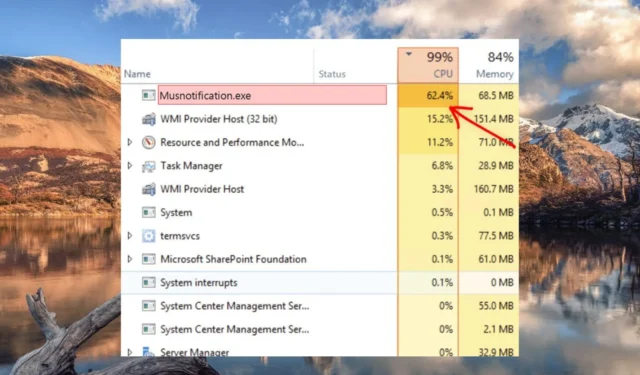
MusNotification.exe または Microsoft Update System Notice Broker は、MusNotificationBroker プロセスの一部であるコア Windows システム ファイルです。この実行可能ファイルは Windows オペレーティング システムの一部であり、C:\Windows\System32 フォルダー内にあります。
MusNotification.exe ファイルはマルウェアですか?
MusNotification.exe は、MusNotify.exe、MusNotificationux.exe、MusDialogHandlers.dll、および MusUpdatesHandlers.dll とともに、ダウンロードまたはインストールが保留中であるか、デバイスの保留中であるかに関係なく、タスク バーの通知領域に Windows Update のステータスを表示する役割を果たします。アップデートを適用するには再起動する必要があります。
一般に信じられているのとは異なり、MusNotification.exe はマルウェアやウイルスではなく、Windows PC にとって完全に安全です。
ただし、ファイルがウイルスに感染している可能性があります。同様に、マルウェアは逮捕を避けるためにこの Windows ファイルになりすましている可能性があります。
MusNotification.exe によって引き起こされる問題
感染したファイル MusNotification.exe は、いくつかのランタイム エラーを引き起こす可能性があります。そのうちのいくつかは次のとおりです。
- MusNotification.exe – 悪いイメージ。
- MusNotification.exe が実行されていません。
- MusNotification.exeが見つかりません。
- MusNotification.exeが見つかりませんでした。
- MusNotification.exeをインストールできませんでした。
- 障害が発生しているアプリケーション パス: MusNotification.exe。
- MusNotification.exeを起動できませんでした。
- MusNotification.exe を起動できませんでした。クラスが登録されていません。
- このファイルが見つからないか壊れています: MusNotification.exe。
- MusNotification.exe アプリケーション エラー。
- MusNotification.exe は有効な Win32 アプリケーションではありません。
- Windows の起動に失敗しました。
- MusNotification.exe を正しく初期化できませんでした。
- MusNotification.exe で問題が発生したため、閉じる必要があります。ご不便をおかけしてしまい申し訳ございません。
- プログラム起動エラー: MusNotification.exe
MusNotification.exe ファイル関連のエラーを修正するにはどうすればよいですか?
以下に示す方法に進む前に、必ず次のアクションを実行してください。
- 干渉を防ぐために、最近インストールしたプログラムをアンインストールします。
- 些細なバグやエラーを避けるために、保留中のオペレーティング システムとセキュリティ ソフトウェアの更新をインストールします。
- Windows Defenderまたはサードパーティのウイルス対策ソフトウェアを使用して PC をスキャンします。
- ファイル エクスプローラーで MusNotification.exe ファイルのさまざまなインスタンスを検索し、System32 フォルダー内にないインスタンスを削除します。
これらの回避策が役に立たないと思われる場合は、以下にリストされている高度な解決策を試してください。
1. MusNotification.exe プロセスを無効にする
- Windows アイコンを右クリックし、クイック リンク メニューから[タスクマネージャー]を選択します。
- [プロセス]タブのプロセス リストを下にスクロールし、MusNotification.exe を探します。
- MusNotification.exe を右クリックし、コンテキスト メニューから [タスクの終了] を選択します。
2. MusNotification.exe の正当性を確認する
- +ショートカットの組み合わせを使用してファイル エクスプローラーを起動します。WindowsE
- 次のパスをコピーしてアドレス バーに貼り付け、システム ドライブのSystem32フォルダーにアクセスします。
C:\Windows\System32 - 下にスクロールして、MusNotification.exe ファイルを探します。見つけたら、それを右クリックし、コンテキスト メニューから [プロパティ] を選択します。
- [プロパティ] ウィンドウの[デジタル署名]タブに切り替えて、署名者の名前がMicrosoft Corporationであるかどうかを確認します。
[デジタル署名] タブ内で署名者の名前を確認すると、ファイルが正規の Windows コンポーネントであるか、PC に損害を与える偽者であるかを把握するのに役立ちます。
3. システムファイルを修復します
- タスクバーの[スタート]アイコンを押し、検索セクションに「cmd」と入力し、右側のセクションの[管理者として実行]オプションをクリックします。
- 次のコマンドを入力または貼り付けてEnter キーを押し、SFC スキャンを開始します。
sfc /scannow - 次に、SFC スキャンが完了したら、次のコマンドを入力し、Enter を押して実行します。
DISM.exe /Online /Restorehealth - プロセスが完了したら、PC を再起動し、進行中のエラーが完全に解決されるかどうかを確認します。
SFC および DISM ツールは、MusNotification.exe などの保護されたシステム ファイルをすべて修復するための組み込みユーティリティです。次に、破損したシステム ファイルとディスク イメージを、圧縮フォルダーに保存されたキャッシュされたバージョンに置き換えて、PC を占拠するエラーを解決します。
4. システムの復元を実行する
- Windows +ショートカットを使用して[ファイル名を指定して実行I] ダイアログ ボックス を起動し、テキスト ボックスに次のコマンドを入力して [OK] ボタンを押します。
rstrui - PC 上でシステムの復元ウィザードが開きます。「次へ」ボタンを押して次に進みます。
- リストから適切な復元ポイントを選択し、「次へ」ボタンを押して続行します。[影響を受けるプログラムのスキャン] ボタンを押して、PC に加えられた最近の変更を確認することもできます。
- 次のウィンドウで復元ポイントを確認し、[完了]を押して、選択した復元ポイントへの PC の復元を開始します。
MusNotification.exe が依然として PC の誤動作や突然のクラッシュの原因となっている場合は、システムの復元プロセスにより、原因となっている最近行われたすべての変更が元に戻されます。
上記の回避策を試しても、MusNotifcation.exe エラーがまだ気になる場合は、感染したファイルをすべて消去し、新たに開始するためにWindows をクリーン インストールする必要があります。
この点に関してご質問がございましたら、コメント欄よりお気軽にお問い合わせください。



コメントを残す